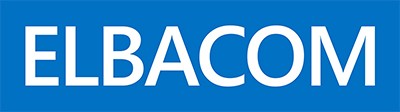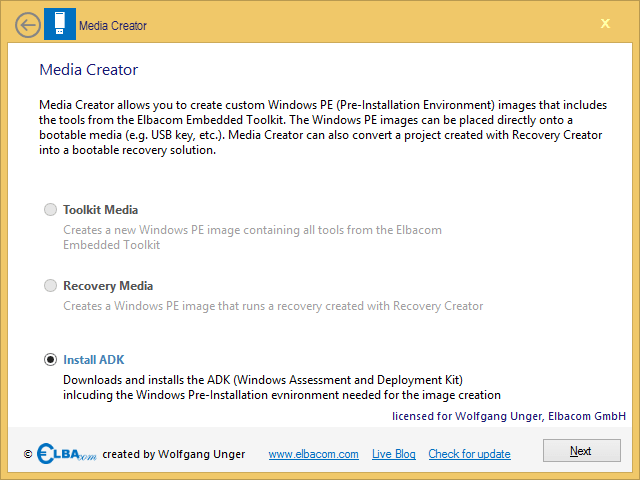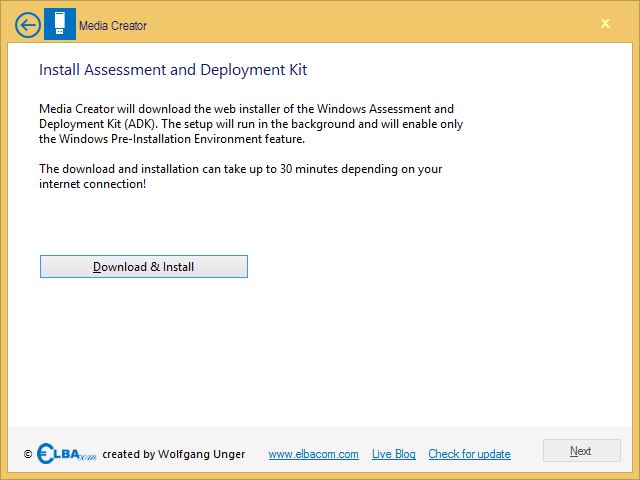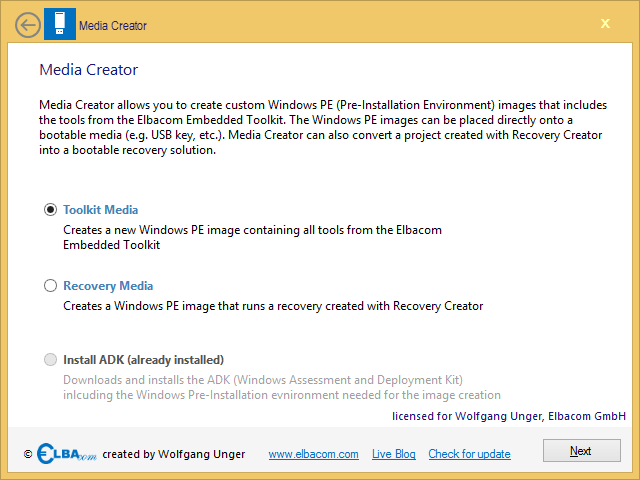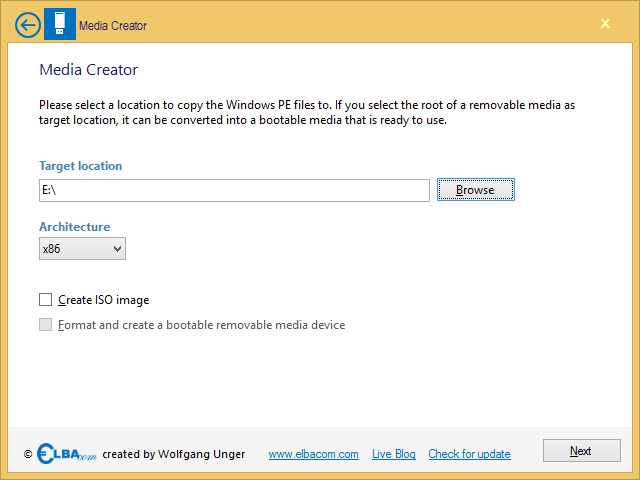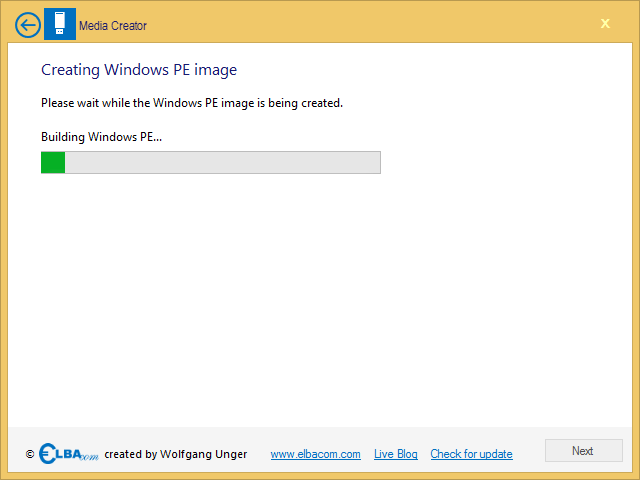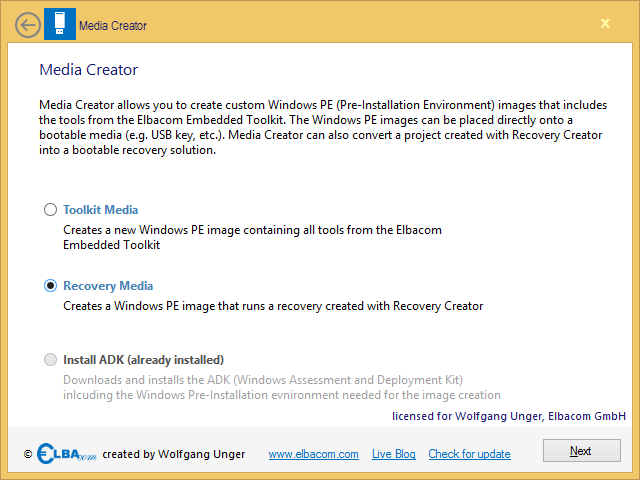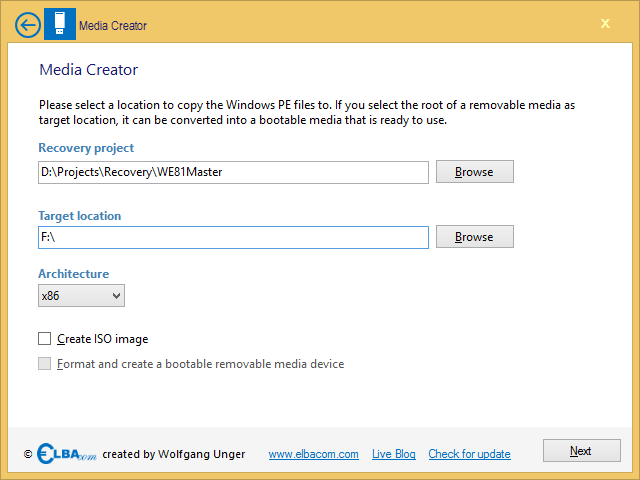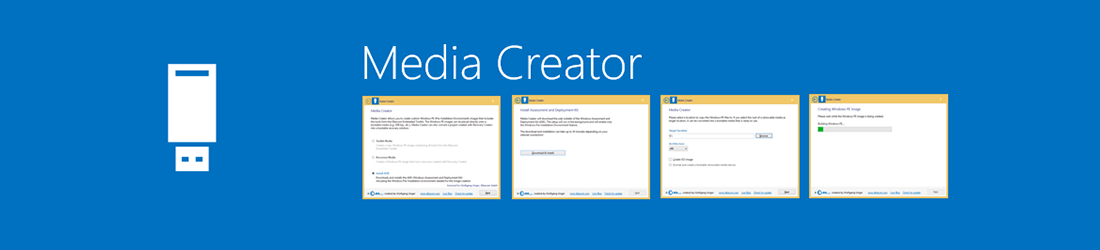
Media Creator
Der Media Creator ermöglicht die Erstellung von Wiederherstellungsmedien, welche mit dem Recovery Creator konfiguriert wurden. Die Medien können entweder direkt auf einen Wechseldatenräger geschrieben werden oder es kann eine ISO-Datei erstellt werden, welche auf eine DVD gebrannt werden kann.
Ebenso wird die Erstellung eines neuen Mediums mit dem Elbacom Embedded Toolkit ermöglicht.
Das für die Erstellung notwendige Windows Assessment and Deployment Kit kann durch den Media Creator automatisch heruntergeladen und installiert werden.
So funktionierts
Der Media Creator sollte auf Ihrem Entwicklungsrechner ausgeführt werden.
Installieren des Windows Assessment and Deployment Kits (ADK)
Der Media Creator erfordert das Windows Assessment and Deployment Kit (ADK) um Windows PE erstellen zu können.
Windows PE ist erforderlich, da es sich hierbei um ein kleines von USB oder DVD bootbares Betriebssystem handelt, welches die Basis für den Elbacom Embedded Toolkit oder Wiederherstellungsmedium bildet.
Um das ADK zu installieren, starten Sie den Media Creator.
Falls das ADK nicht auf Ihrem System installiert ist, sind alle Auswahlmöglichketien bis auf „Install ADK“ deaktiviert. Klicken Sie auf „Next“.
Sollte diese Option deaktiviert sein, ist das ADK bereits installiert.
Der Media Creator wird nun den Web Installer für das ADK automatisch herunterladen und die Windows PE Features automatisch installieren.
Klicken Sie auf „Download & Install“ um diesen Vorgang zu starten.
Basierend auf Ihrer Internetgeschwindigkeit kann dieser Vorgang 30 Minuten oder länger dauern!
Erstellen eines neuen Elbacom Embedded Toolkit Mediums
Wählen Sie „Toolkit Media“ aus und klicken Sie auf „Next“.
Wählen Sie einen Ausgabeorder aus bzw. wählen Sie einen Wechseldatenträger als Ziel aus, indem Sie auf „Browse“ klicken.
Sollten Sie einen Wechseldatenträger ausgewählt haben, können Sie die Option „Format and create bootable removable media device“ anwählen.
Wenn Sie diese Option auswählen, wird der Wechseldatenträger formatiert und bootfähig gemacht.
Wählen Sie die Architektur des Windows PE Systems aus. Die korrekte Auswahl ist erforderlich, da Windows PE keine WOW64 unterstützung beinhaltet. Das bedeutet, dass 32-Bit Anwendungen nicht unter einem 64-Bit System laufen!
Daher ist es erforderlich, dass Sie 32-Bit für 32-Bit Systeme auswählen, bzw. falls Sie mit dem Windows Online Configurator ein 32-Bit System installieren möchten und 64-Bit für 64-Bit Systeme auswählen!
Wählen Sie „Create ISO image“, falls der Media Creator auch eine ISO Datei zum Brennen auf DVD erstellen soll-
Klicken Sie auf „Next“.
Media Creator erstellt nun Ihr Medium.
Erstellen eines Wiederherstellungsmediums
Wählen Sie“Recovery Media“ aus und klicken Sie auf „Next“.
Wählen Sie einen Ausgabeorder aus bzw. wählen Sie einen Wechseldatenträger als Ziel aus, indem Sie auf „Browse“ klicken.
Sollten Sie einen Wechseldatenträger ausgewählt haben, können Sie die Option „Format and create bootable removable media device“ anwählen.
Wenn Sie diese Option auswählen, wird der Wechseldatenträger formatiert und bootfähig gemacht.
Wählen Sie die Architektur des Windows PE Systems aus.
Wählen Sie „Create ISO image“, falls der Media Creator auch eine ISO Datei zum Brennen auf DVD erstellen soll-
Klicken Sie auf „Next“.
Der Media Creator erstellt nun Ihr Medium.